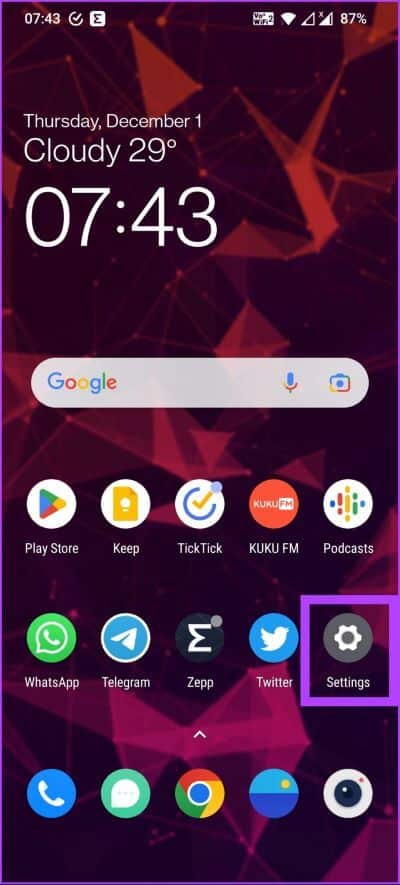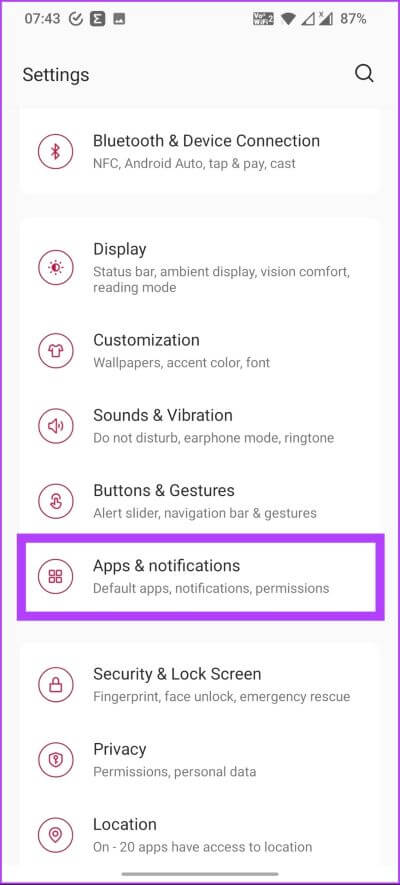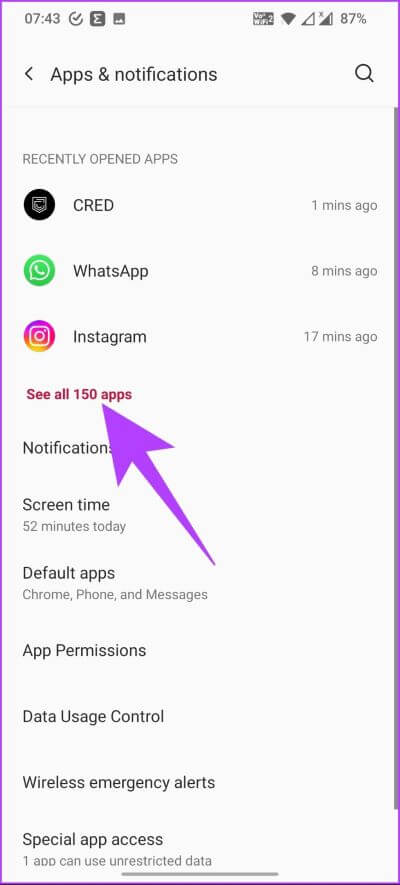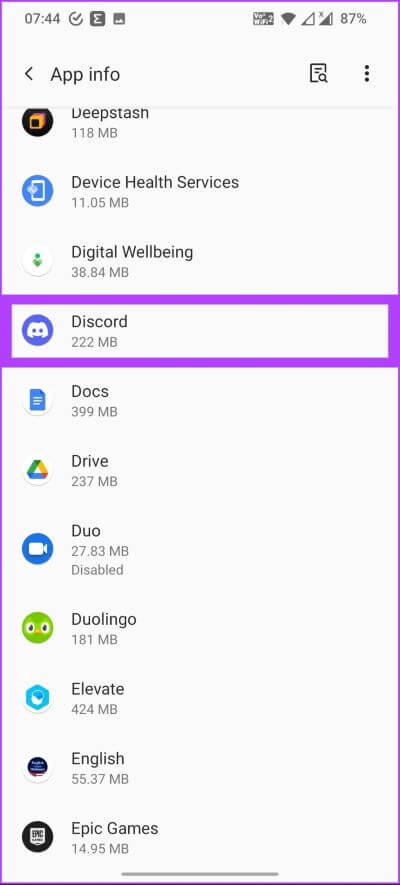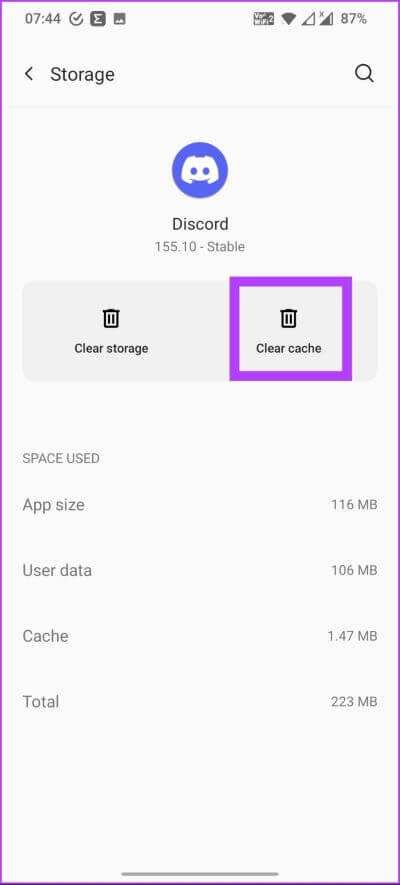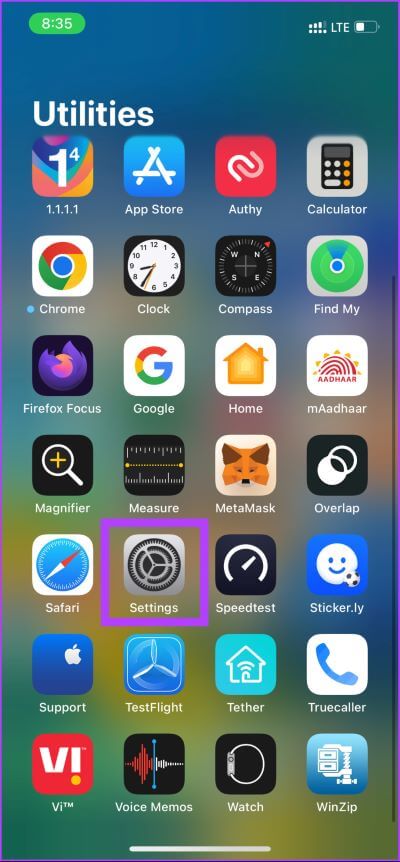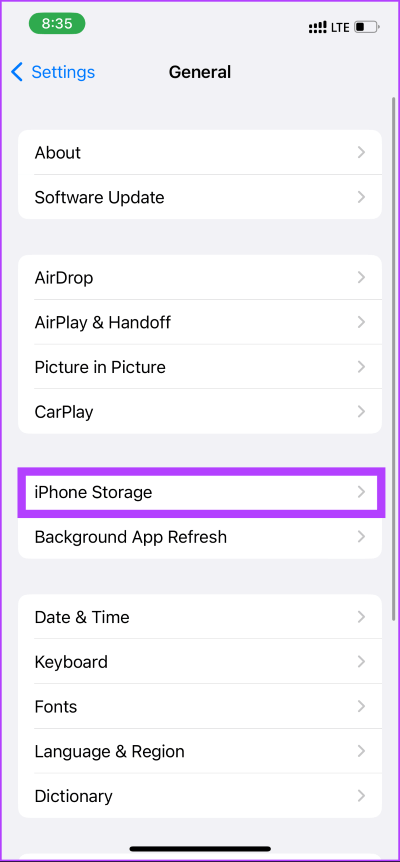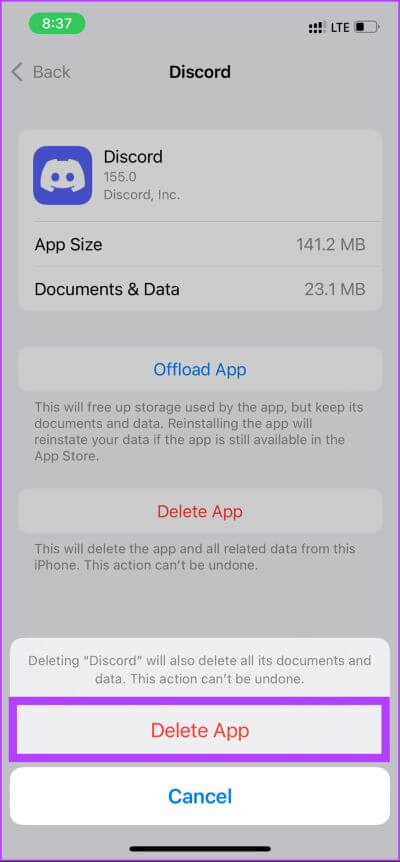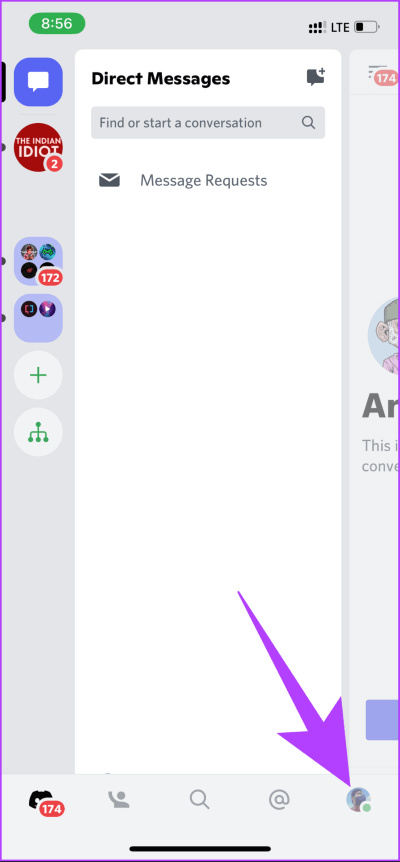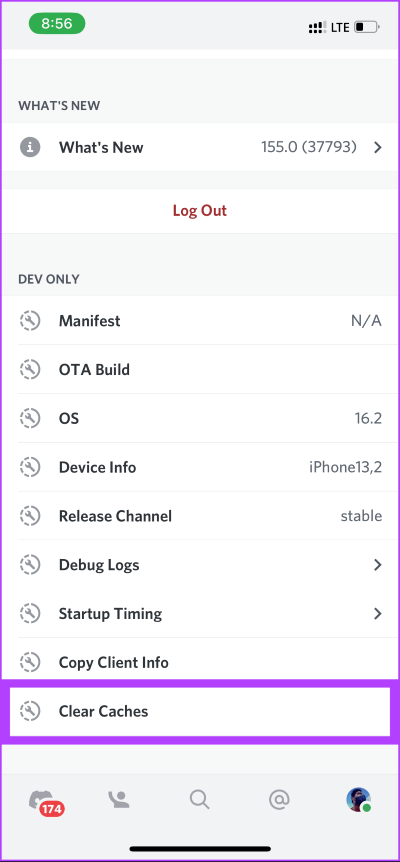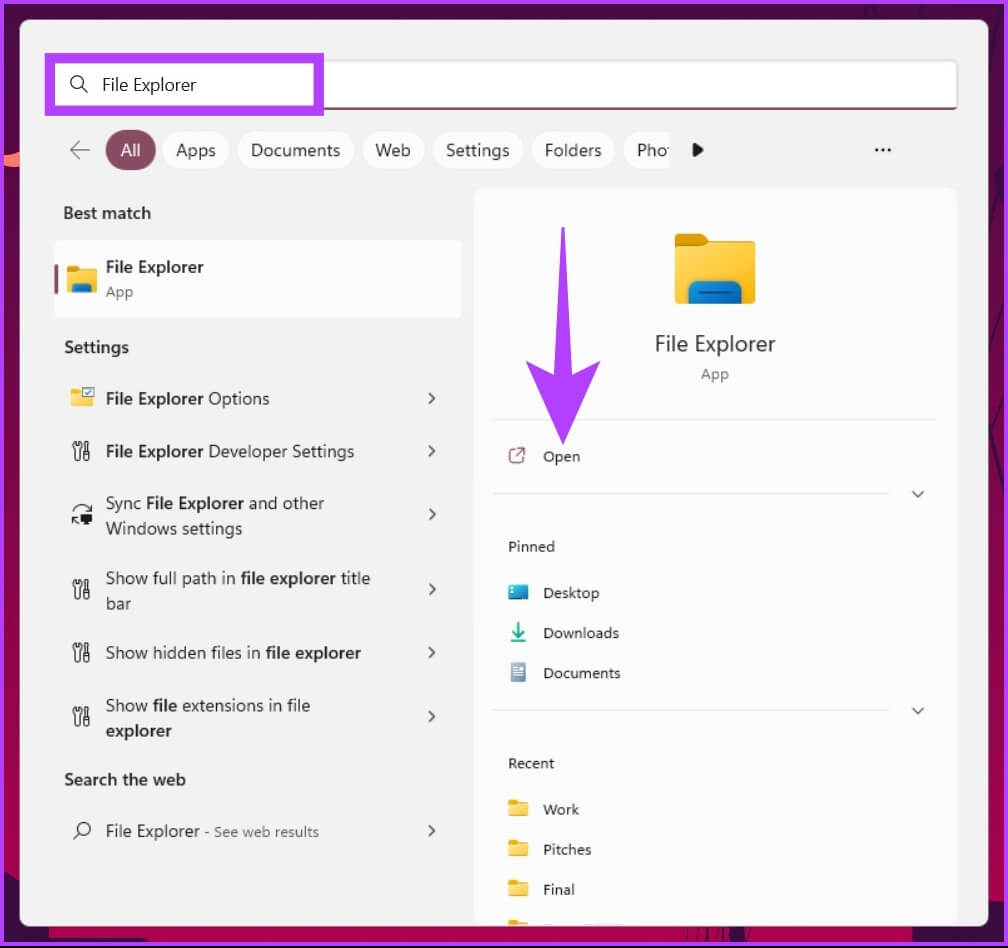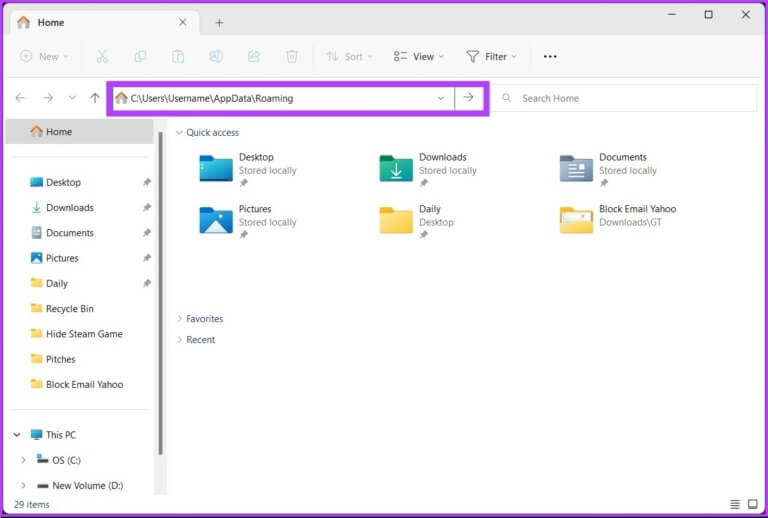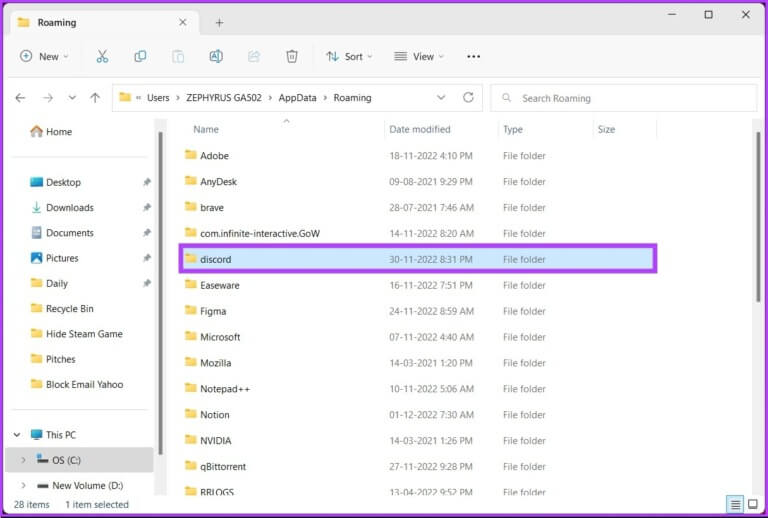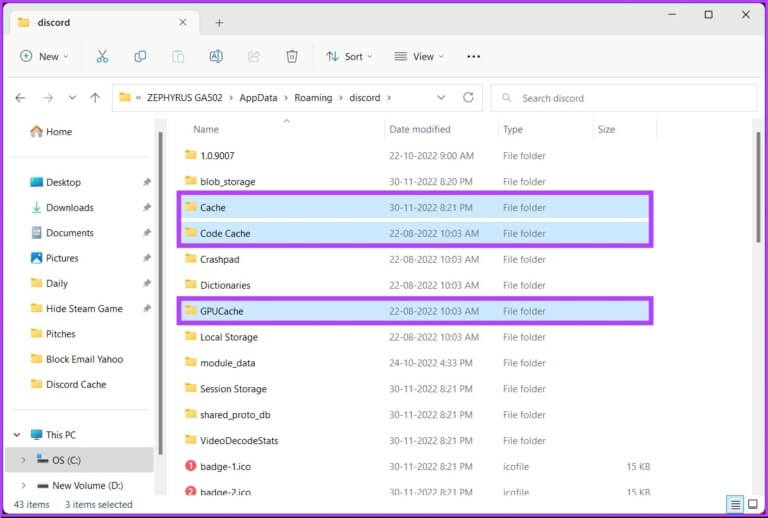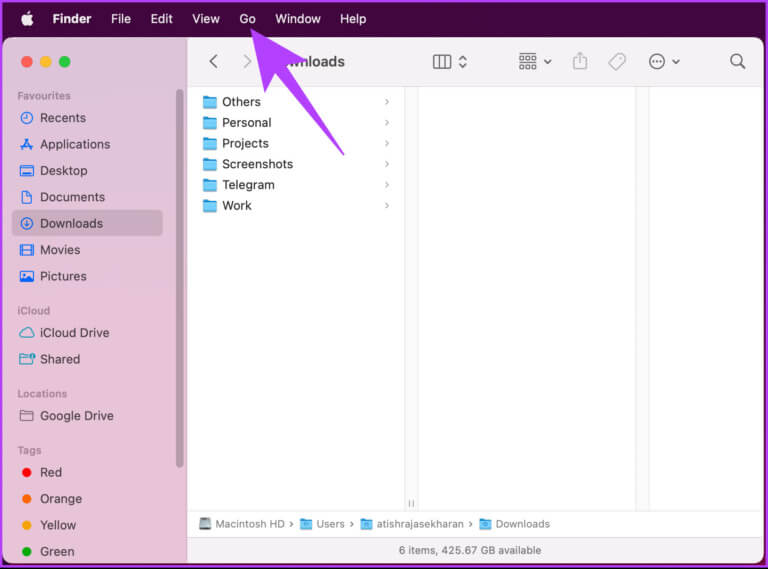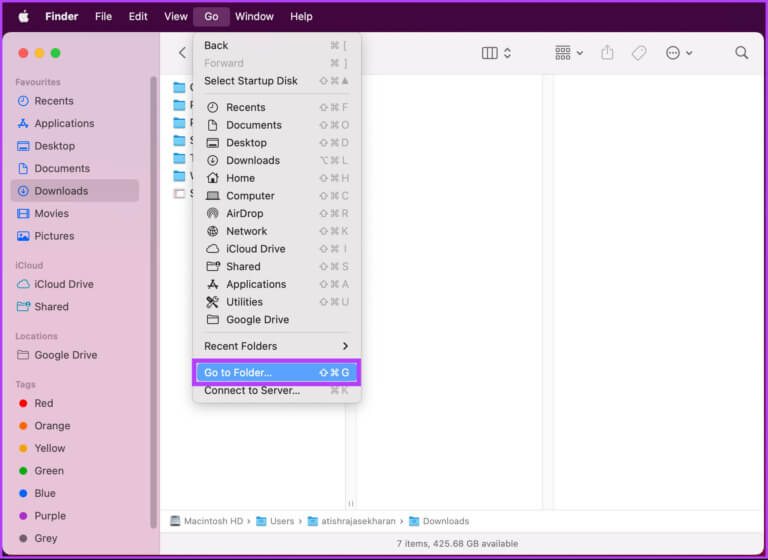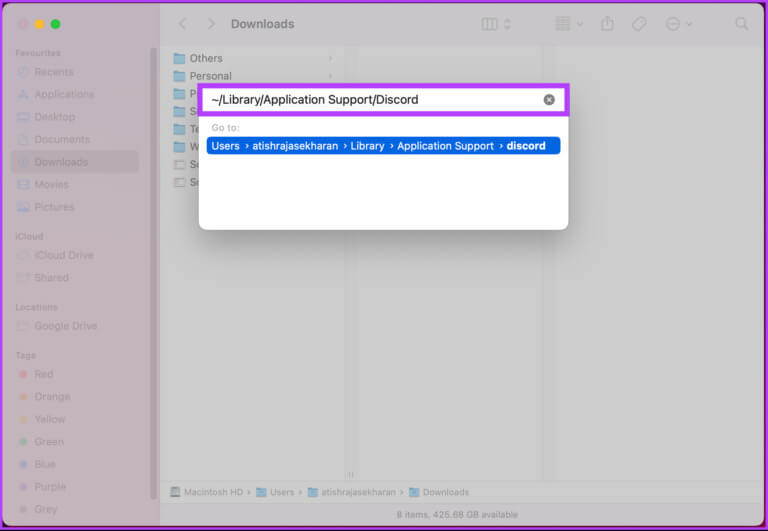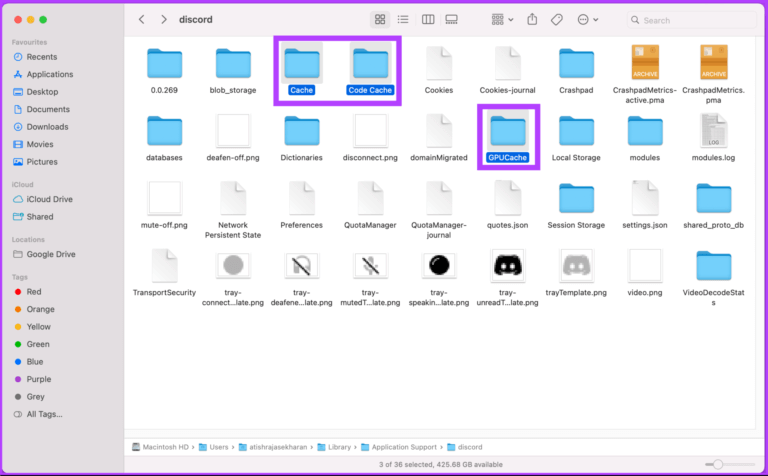Windows, Mac, iPhone 및 Android에서 Discord 캐시를 지우는 방법
장치에서 Discord 캐시를 삭제하는 데는 여러 가지 이유가 있습니다. 가장 일반적인 원인 중 하나는 저장 공간을 확보하고 앱을 다시 시작하는 것입니다. 이유가 무엇이든 이 기사에서는 모든 장치에서 Discord 캐시를 지우는 방법을 안내합니다.
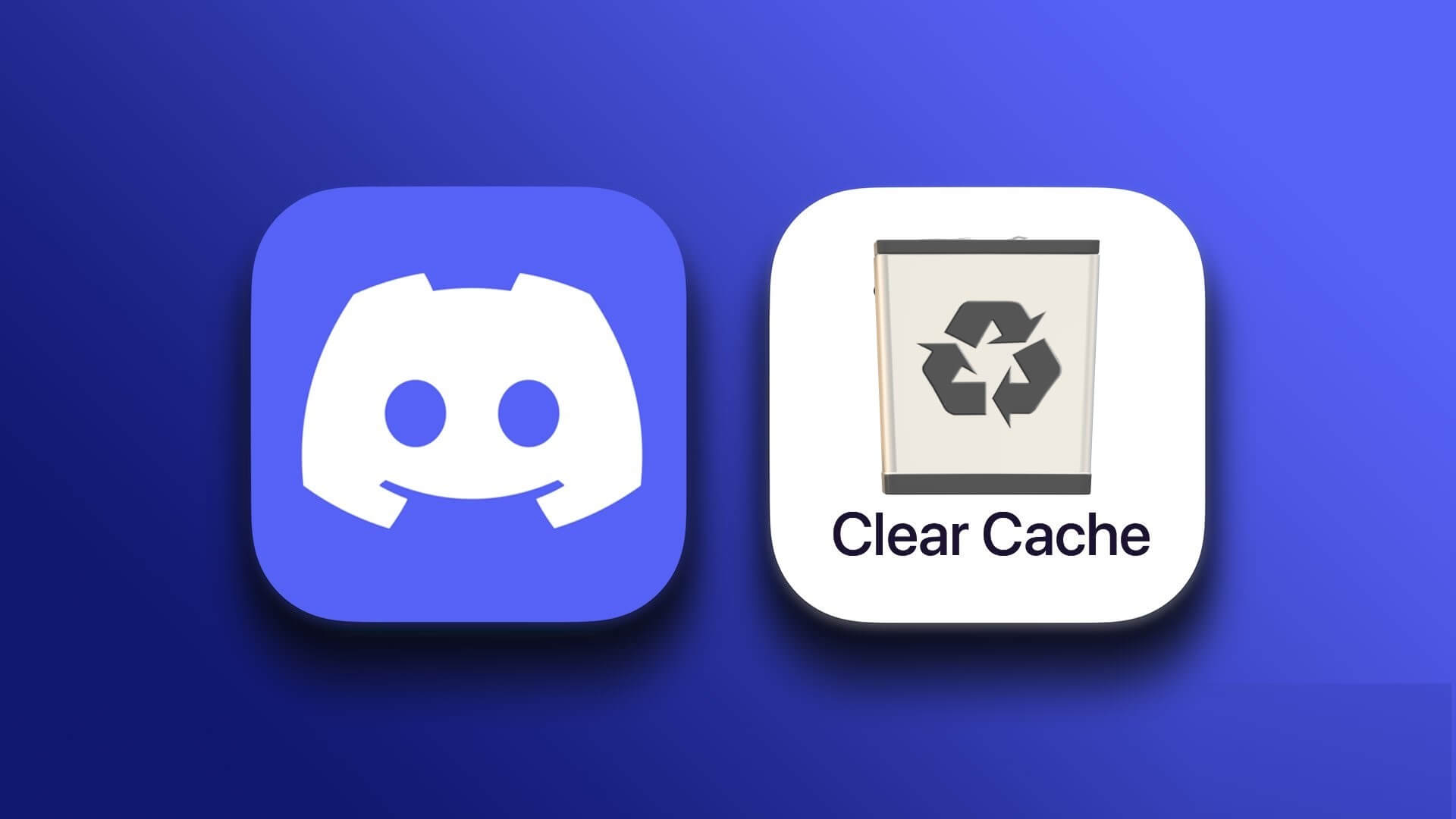
글쎄, 만약 당신이 열렬한 Discord 사용자 파일 공간을 차지하는 대용량 캐시 파일이 있을 수 있습니다. 공간을 확보하면 더 많은 응용 프로그램을 설치하는 등 공간을 생산적으로 사용할 수 있습니다.
참고: 이 문서의 단계를 위해 OnePlus 7T(Android 12) 및 iPhone 12(iOS 16.1)를 실행하고 있습니다. 따라서 다른 Android 기기 또는 iOS 버전을 사용하는 경우 단계가 약간 다를 수 있습니다.
ANDROID에서 디스크 캐시를 지우는 방법
Android에서 Discord 캐시를 지우는 것은 비교적 간단하고 간단합니다. 단계는 Android 기기에 설치하는 모든 앱에 대해 동일합니다.
단계1 : 기기에서 Android 당신의, 이동 إعدادات 너의 폰.
단계2 : 아래로 스크롤하여 "앱 및 알림그리고 그것을 클릭하십시오.
단계3 : 이내에 응용 최근에 열었다면 옵션을 클릭하십시오. "모든 응용 프로그램 보기".
단계4 : 아래로 스크롤하여 찾기 디스코드 그리고 그것을 클릭하십시오.
단계5 : "로 이동스토리지 및 캐시그리고 누르다 캐시를 지웁니다.
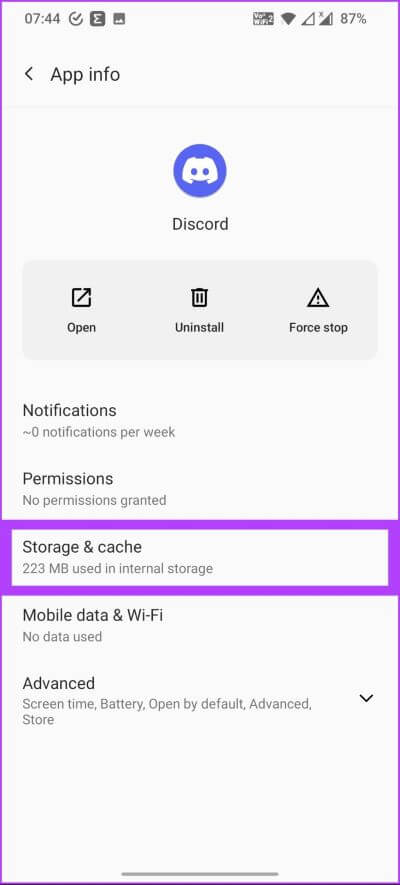
이거 야. 에서 캐시를 지웠습니다. 디스코드. Android 사용자가 아니라 iPhone 사용자라면 다음 섹션으로 건너뛰십시오.
아이폰으로 디스크 캐시를 지우는 방법
iPhone에서 캐시를 지우는 과정은 조금 다릅니다. 이를 수행하는 방법에는 두 가지가 있습니다. 앱을 제거하여 Discord 캐시를 지우거나 앱 내에서 Discord 옵션을 사용하여 캐시를 지우십시오. 이를 구현하는 가장 일반적인 방법부터 시작하겠습니다.
방법 XNUMX: iOS 설정을 사용하여 Discord 캐시 삭제
어떤 식으로든 휴대전화에서 앱을 삭제하게 됩니다. 수행하기 전에 아래 단계를 수행하십시오. 시작하자.
단계1 : iPhone에서 다음으로 이동하십시오. 설정 메뉴.
단계2 : 로 이동 년 클릭 아이폰 수납.
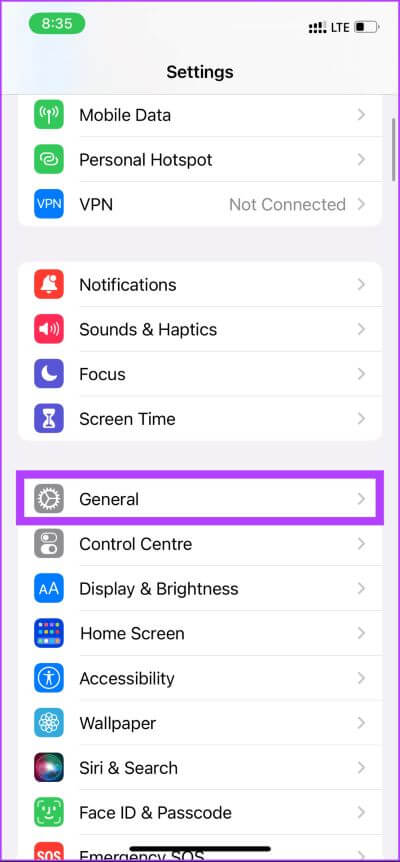
단계3 : 이제 아래로 스크롤하여 디스코드 앱 그리고 그것을 누르십시오.
4 단계: 선택하다 "앱 삭제" 그런 다음 "앱 삭제" 다시 한 번 선택을 확인합니다.
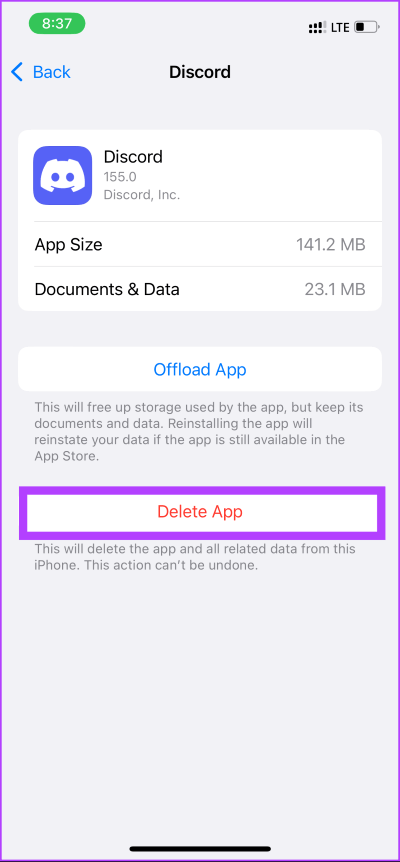
여기 있어요. Discord의 모든 캐시 데이터가 삭제됩니다. 그러나 Discord를 사용하려면 App Store에서 다시 설치해야 합니다. 앱 내에서 대체 옵션을 확인할 수 있습니다. 읽어.
방법 2: iPhone의 인앱 설정을 사용하여 Discord 캐시 제거
이 방법의 단계는 명확하고 간단합니다. 그러나 모든 앱이 앱 내에서 캐시를 지우는 옵션을 제공하는 것은 아닙니다. 때로는 첫 번째 방법에 의지해야 할 수도 있습니다.
단계1 : 열다 디스코드 클릭 프로필 아이콘입니다.
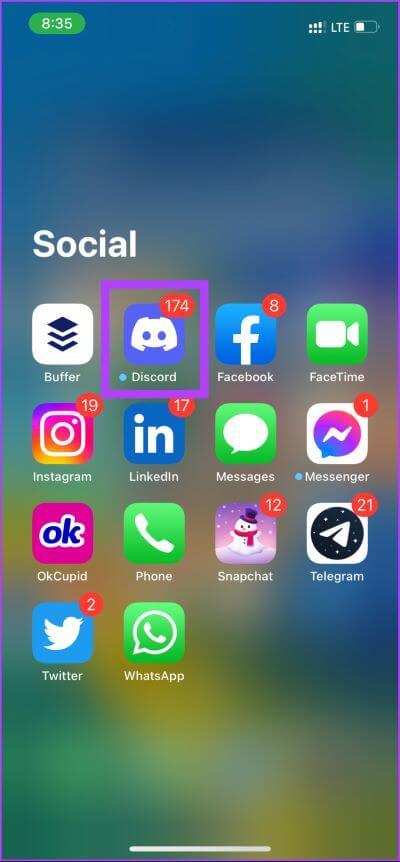
단계2 : 이제 화면 하단으로 스크롤하여 찾으십시오. 캐시 지우기 . 그것을 클릭하십시오.
여기 있어요. 앱을 삭제하고 다시 설치하는 번거로운 과정을 거치지 않고 Discord 캐시를 지웠습니다.
Windows에서 DISCORD 캐시를 지우는 방법
웹에서 Discord를 즐기는 사람이라면 게임 커뮤니티와 연결하려면 그러면 Discord 캐시 삭제에 대해 걱정할 필요가 없습니다. 그러나 데스크톱 클라이언트를 사용하는 경우 연결된 서버 및 친구의 모든 사진, GIF 및 비디오를 저장하기 때문에 데스크톱 클라이언트를 사용해야 할 수도 있습니다. 단계부터 시작하겠습니다.
단계1 : 키보드에서 Windows 키를 누르고 다음을 입력합니다. 파일 탐색기 , 클릭 열다.
단계2 : 바에서 주소 아래에 주소를 입력하세요.
C:\사용자\사용자 이름\AppData\로밍
참고: 사용자 이름을 컴퓨터 사용자 이름으로 바꾸십시오.
단계3 : 창에서 의 AppData , 열려있는 디스코드 폴더.
단계4 : 이내에 폴더 디스코드 이름이 지정된 폴더를 찾을 수 있습니다. 캐시, 코드 캐시 및 GPUCache. 모두 선택 폴더 세 command 키를 사용하여 클릭 "Shift + 삭제" 키보드에.
여기 있어요. Windows PC에서 Discord 캐시를 성공적으로 지웠습니다. 해야 한다는 사실을 눈치채셨나요? 파일을 영구적으로 삭제 (즉, 휴지통에서도) 여유 공간을 확보합니다. Mac에서 Discord 데스크톱 클라이언트를 실행하는 경우 어떻게 됩니까? 글쎄, 계속 읽으십시오.
MAC에서 Discord 캐시를 지우는 방법
단계는 Windows와 거의 동일합니다. 그러나 파일 위치와 단계가 수행되는 방식은 약간 다릅니다. 다음 단계를 따르십시오.
단계1 : 열다 파인더 클릭 Go.
단계2 : 옵션 선택 "폴더로 이동" 드롭다운 메뉴에서.
단계3 : 유형 주소 아래 텍스트 상자에 언급한 다음 이동을 클릭합니다.
~/라이브러리/어플리케이션 지원/discord/
단계4 : 폴더에 디스코드 , Cache, Code Cache 및 GPUCache라는 이름의 폴더를 선택하고 누릅니다. "명령 + 삭제" 키보드에.
여기 있어요. Mac에서 Discord 캐시를 지웠으므로 준비가 되었습니다. 또한 문의 사항이 있는 경우 아래 FAQ 섹션을 확인하십시오.
캐시 지우기에 대한 자주 묻는 질문
1. 캐시 파일을 삭제할 수 있나요?
예, 가끔 캐시 데이터를 삭제해도 괜찮습니다. 캐시 파일을 지우면 깨끗하고 원활하게 유지하는 데 도움이 됩니다.
2. 캐시가 가득 차면 어떻게 됩니까?
캐시가 가득 차면 시스템이나 프로그램의 효율성이 크게 떨어집니다. 최적의 성능을 위해 캐시 정리를 권장합니다.
3. 캐시의 목적은 무엇입니까?
캐시 파일은 스토리지에 액세스해야 하는 횟수를 줄여 데이터 검색 속도를 높이는 데 주로 사용됩니다. 따라서 프로세스가 빨라지고 데이터 흐름이 더 원활해집니다.
4. Discord는 자동으로 캐시를 삭제하나요?
예, 아니오. Discord 웹을 사용하는 경우 캐시는 브라우저 캐시의 일부로 정리됩니다. 그러나 원본 Discord 앱을 사용하는 경우 캐시를 수동으로 삭제해야 합니다.
캐시 지우기
이제 Discord에서 캐시를 지우는 방법을 알았으므로 쉽게 캐시 정크 파일을 지우고 일부 생산적인 항목을 위한 저장 공간을 절약할 수 있습니다. 캐시를 지운 후 앱이 잘 작동하지 않는 경우를 대비하여 더 좋습니다. 디스코드 재시작 문제를 해결하기 위해.